Диагностика HDD на плохие сектора программой Виктория
Админ, Вячеслав 1 неделя тому назад Last Updated: 04.06.2023
0 1 159 Время чтения: 4 мин.
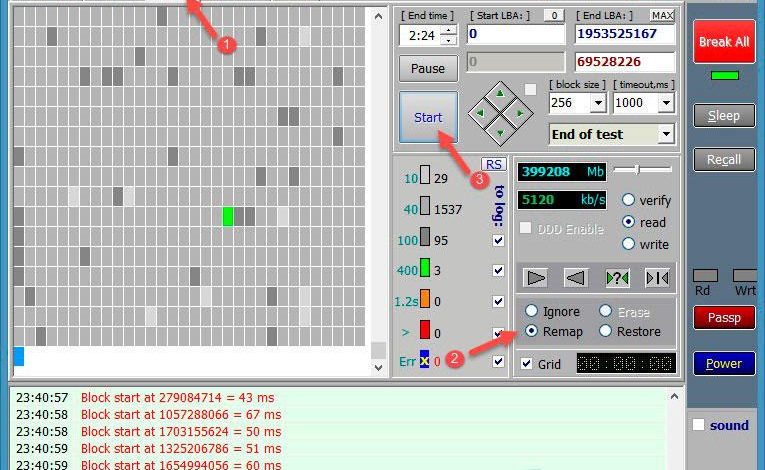
Как проверить жесткий диск на битые сектора – программа Victoria

Как проверить жесткий диск на битые сектора – в этой статье я объясню что такое проверка жестких дисков диагностика hdd (жесткого диска) и как найти “bad” блоки. Эти устройства нам кажутся очень надежными и не ломающимися.
- Но это не так. К сожалению, жесткие диски так же как и любая другая деталь домашнего компьютера выходит из строя и приходит в негодность.
Посмотрите новые жесткие диски на Aliexpress или Яндекс.Маркете!
Как проверить жесткий диск Victoria HDD/SSD для Windows 7, 8, 10?
В этой статье я расскажу Вам о простых и эффективных методах проверки HDD на наличие сбоев. Это так называемое простенькое руководство по диагностике жестких дисков.
Служебная утилита CHKDSK
Утилита chkdsk для OS Windows традиционно используется уже много лет для диагностики жестких дисков и проверки их на работоспособность.
- С данной утилитой вы сможете частично решить вопрос “как проверить жесткий диск на битые сектора“, так как особо лечить она не может. Если у вас ноутбук, а проверить надо диск 3.5 – используйте док станцию для HDD.
Например, есть функция восстановления поврежденных секторов, проверка индексов, удаление нерабочих индексов или пустых.
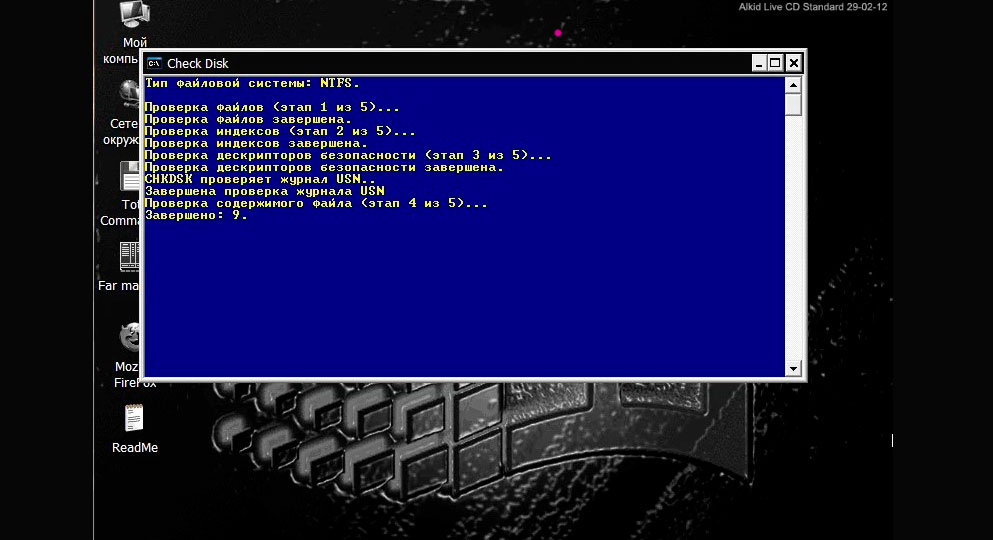
Как проверить жесткий диск на битые сектора – сначала общая диагностика HDD
Диагностика жесткого диска проводится напрямую из Windows или с загрузочной флешки / диска.
Зайдите в Пуск – Компьютер и нажмите правой кнопкой мыши на том диске, который следует протестировать. Далее нажмите кнопку “Свойства” и зайдите на вкладку “Сервис” и выберите пункт – “Проверить”.
- Сейчас во всех винчестерах есть встроенная микропрограмма под названием “СМАРТ” (S.M.A.R.T). Это специальный алгоритм работы диска, самоконтроля за состоянием, за износом и программа сама может переназначать плохие сектора!
Также эта утилита способна создавать наглядную отчетность в работе жесткого диска, можно посмотреть время наработки HDD. Кстати, как выбрать хороший жесткий диск читаем тут.
Кроме того, видно количество переназначенных секторов и многое другое, что показывает фактическое состояние жесткого диска.
Существует множество бесплатных S.M.A.R.T. программ, легко доступных в сети интернет. Например, такая программа как PassMark DiskCheckup.
Проверка жестких дисков диагностика HDD
Каждый изготовитель жесткого диска делает свои собственные утилиты для мониторинга состояния и активности устройства. У каждого производителя своя фирменная программа.
- Вы можете найти эти утилиты на сайте производителя – они помогут вам найти все проблемы с поверхностью жесткого диска и в целом протестировать ваш накопитель данных.
Но бывает и так что придется купить новый жесткий диск. Лучше выбирайте на Яндекс.Маркет! Очень удобный сервис – можно сравнить цены и выбор большой.
Программа для диагностики жестких дисков и ремапа “bad” (плохих) секторов
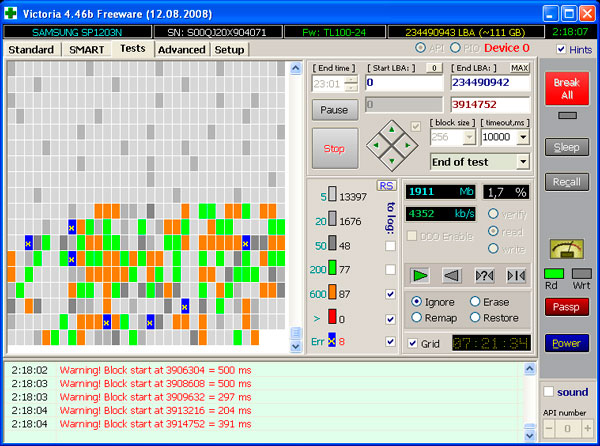
Существуют также сторонние программы, не такие, как у производителей, но они ничуть не хуже в работе, даже лучше иногда. В первую очередь это бесплатная хорошая программа “Victoria” и др.
- На самом деле, если вы достаточно осведомлены о потенциальных компьютерных проблемах, чтобы запустить диагностическое программное обеспечение жесткого диска, вы уже выиграли половину битвы.
Как работает программа Victoria
Victoria (Вика) – это специальная такая утилита для диагностики и восстановления жестких дисков. Она не творит чудеса и не сможет оживить совсем “посыпанный” винт.
- Итак. Если ПК стал медленно работать, зависать и тормозить без видимых причин, то есть если вы уверены, что винда и ПО у вас все в порядке, то явно стоит продиагностировать HDD программой Victoria.
В идеале, вам нужно выключить ПК и загрузиться с диска реаниматора или с LiveUSB. То есть надо чтобы винда не работала и не использовала жесткий диск, так правильнее. Но если не получится, можете скачать и запустить прямо в Windows c рабочего стола.
Как создать загрузочную флешку с Викторией – инструкций много в интернете, я лишь опишу сам процесс и как надо все сделать.
Итак, вы грузитесь с флешки, запускаете программу, выбираете свой хард и нажимаете кнопку Get S.M.A.R.T. Таким образом вы увидите состояние своего диска.
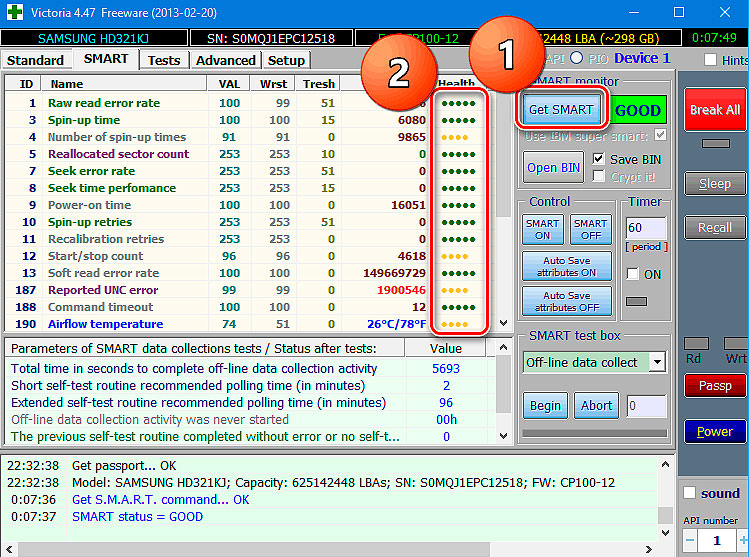
Сразу скажу – может и не показать ничего, будет ERROR Get SMART – такое часто бывает, тут ничего не поделаешь, тогда надо посекторную сканировку запускать да и все.
Запомните, самый главный параметр, куда тут надо смотреть – это Reallocated Sector Count. Смотреть надо, где 2 кружочек на картинке – там цифровые значения.
- Если напротив этого параметра будут какие-то значения, все что больше 0, 1, 7, 345 или больше – это количество переназначенных плохих секторов.
То есть система нашла плохие сектора и сама их переназначила, НО не вылечила. В таком случае диск лучше заменить.
Если Reallocated Sector Count значение 0, то жесткий диск считается пригодным для использования, даже если есть другие ошибки (всегда будут красные цифровые значения).
Лечение плохих секторов
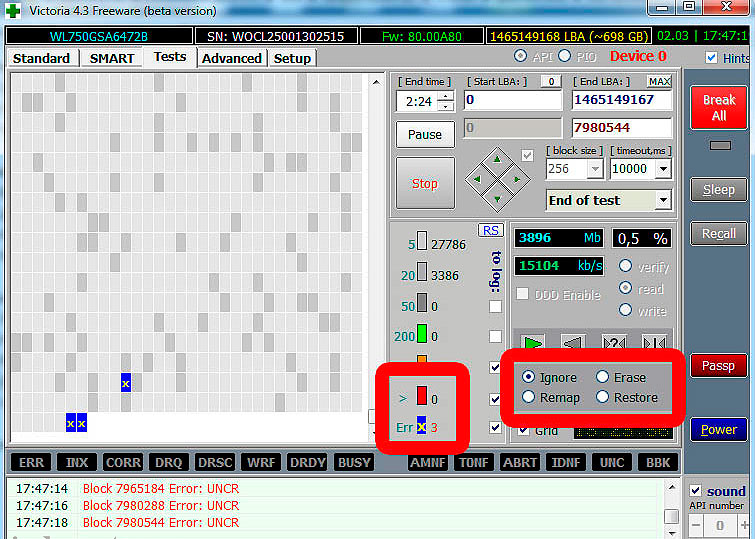
Бесплатная версия программы умеет делать REMAP – это и есть “лечение” синих – плохих секторов. Да, по секторам. Есть серые, зеленые, оранжевые, красные и синие. Так вот, серые – это здоровые. Зеленые – еще терпимо, но их много быть не должно.
- Оранжевые – плохо, это медленные тормозные сектора. Живые, но медленные, умирающие. 1 – 2 терпимо, но больше 10 плохо. Красные – плохо.
Даже наличие нескольких штук может привести ПК к тормозам. Синие – мертвые, bad блоки. Даже 1 такой сектор и ваш ПК может виснуть и глючить – тормоза обеспечены. Лечить можно только синие! На все остальные программа влиять не может!
Выбираете REMAP и все, нажимаете Start. Дождитесь результата. Но запомните, программа – не панацея. Синие – это bad блоки (сектора) могут быть разные.
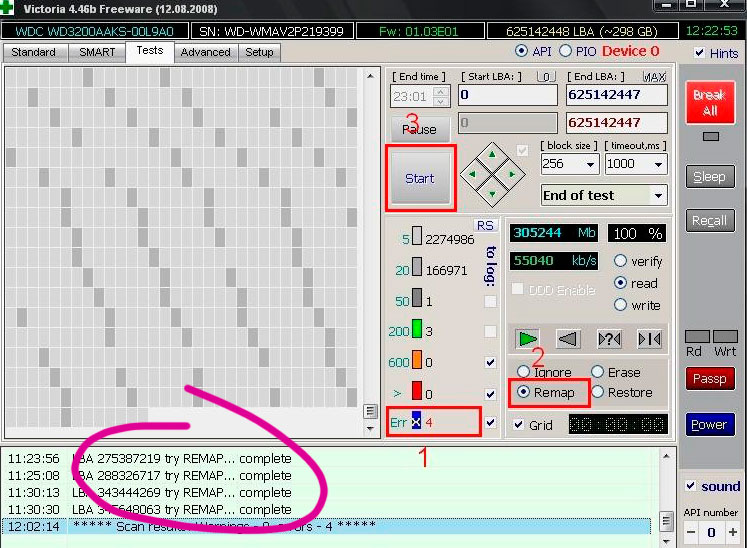
- Какие-то поддаются лечение (переназначению хорошими секторами из резерва, который кстати тоже не резиновый у жесткого диска), какие-то нет.
Если плохой сектор успешно “заремапился”, то вы увидите внизу сектор номер такой-то……….complete. Но иногда прога не может вылечить, и тогда будет вместо complete – error: UNCR. Все, тогда этот диск под замену 100%!
Источник: pc-reanimator.ru
Как пользоваться программой Виктория 4.46 для тестирования и лечения жесткого диска, пошагово

Приветствую читателей блога. Уже был обзор работы программы Виктория 3.5 Есть версия 4,46 для Windows, неофициальные версии написанные энтузиастами, например версия 4,47. Она уже более удобна для работы и диагностики — в этой версии уже графический интерфейс. Программа открывается в отдельном окошке, окошко можно сворачивать, сделаны кнопки, навигации, переключатели как в Windows и т.д.
Программа поддерживает работу с дисками большой емкости, времени на тестирование тратится меньше. Сегодня мы познакомимся с версией 4.46 и 4,47.
Есть разные мнения по поводу работоспособности версии 4,46. Хоть она более красивая, быстрая и удобная, не все довольны как раз из за того, что на ней не работает в полной мере заявленный механизм исправления ошибок. Тут конечно надо учитывать, что программа бесплатная. Была версия и коммерческая, стоила она около 700 долларов. Автор сам признает, что не хочет оставлять ремонтников жестких дисков без работы, поэтому нельзя ожидать полного функционала в бесплатной версии.
Как установить и запустить программу Виктория 4.46 чтобы протестировать жесткий диск?
Все зависит от задачи, которую Вы перед собой ставите. Если Вы решили просто и быстро провести диагностику диска Вам подойдет версия для Windows. Это так называемая настольная версия. Ее можно запускать как любую другую программу. Она диск протестирует, найдет ошибки, но не сможет их исправить, так как диск будет занят.
Скачать эту программу можно здесь. Запускать программу нужно от имени Администратора, выбрав в проводнике файл программы:

Другой вариант программы идет в составе аварийных дисков, такой диск можно скачать, записать на флешку или CD диск и загрузить компьютер с этого диска. После, в меню можно выбрать программу и запустить ее. Такие диски загружаются из под Windows PE и можно полноценно работать.
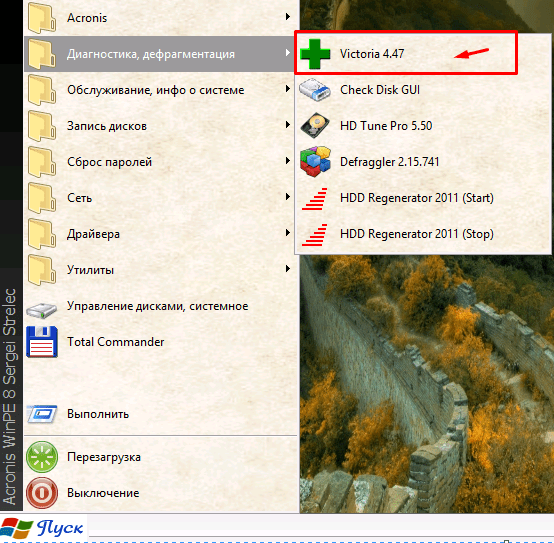
Как работать в программе Виктория 4.47?
После запуска программы мы видим окно, можно начинать работать. Первое что мы должны сделать, это выбрать нужный жесткий диск. У каждого диска свой уникальный серийный номер, который обычно есть на этикетке.
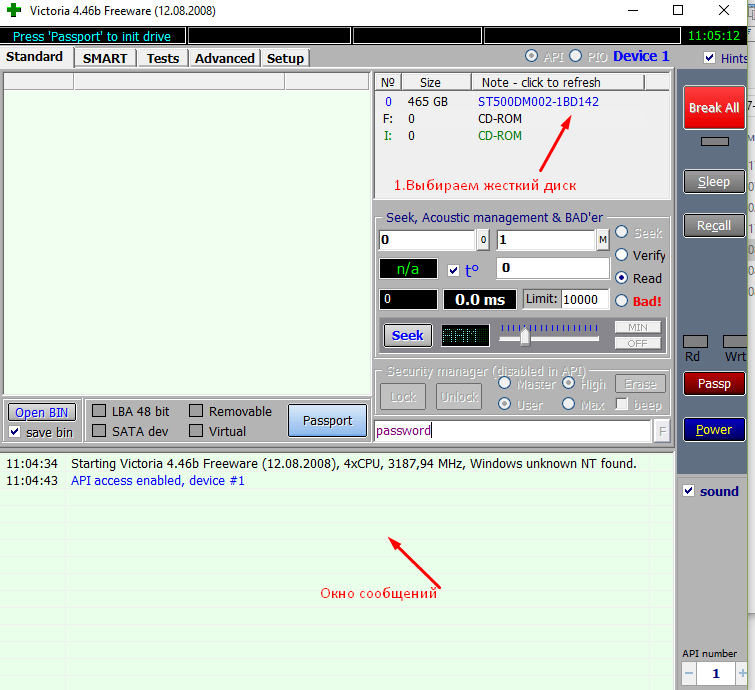
При выборе диска высвечивается вся информация о нем- модель, серийный номер, поддержка единиц измерения ,КЭШ. На экран выводится паспорт устройства с его техническими характеристиками.
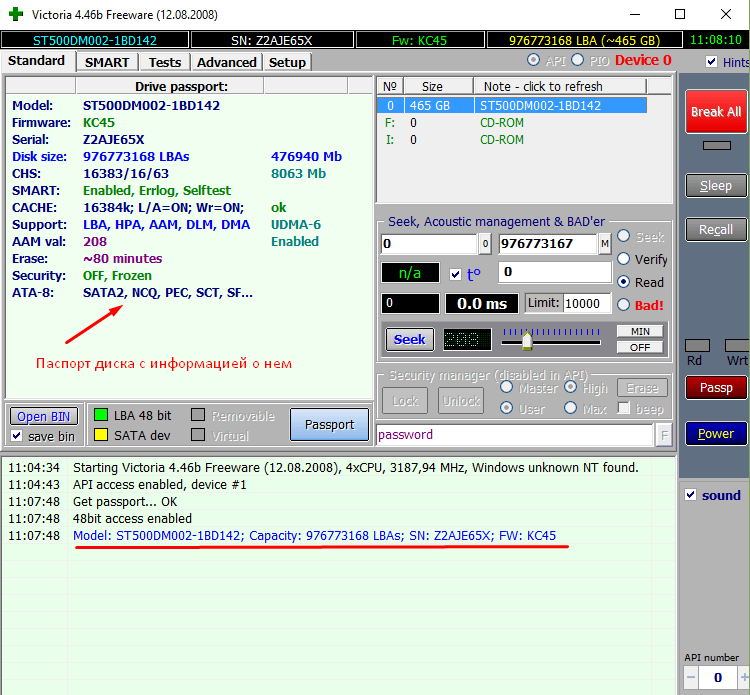
Следующая вкладка это S.M.A.R.T С ней нужно ознакомится обязательно. Переходим на вкладку и нажимаем кнопку Get SMART:
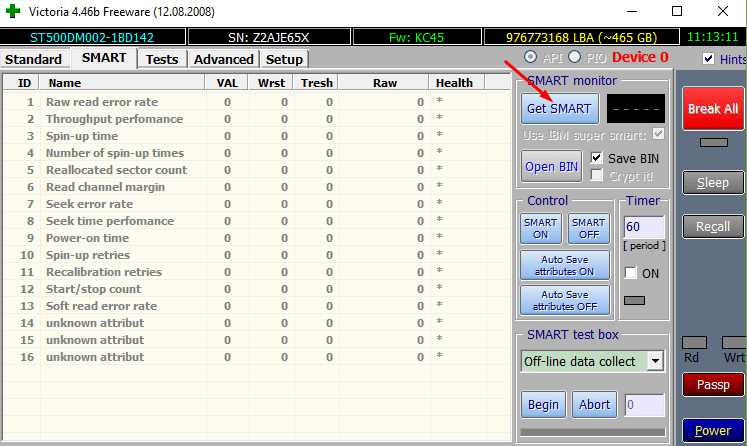
Система контроля собственного состояния (SMART) отображает текущее состояние (исправность) устройства. Подробнее читайте в этой статье. Состояние этого диска уже не очень хорошее, скоро его нужно будет менять:
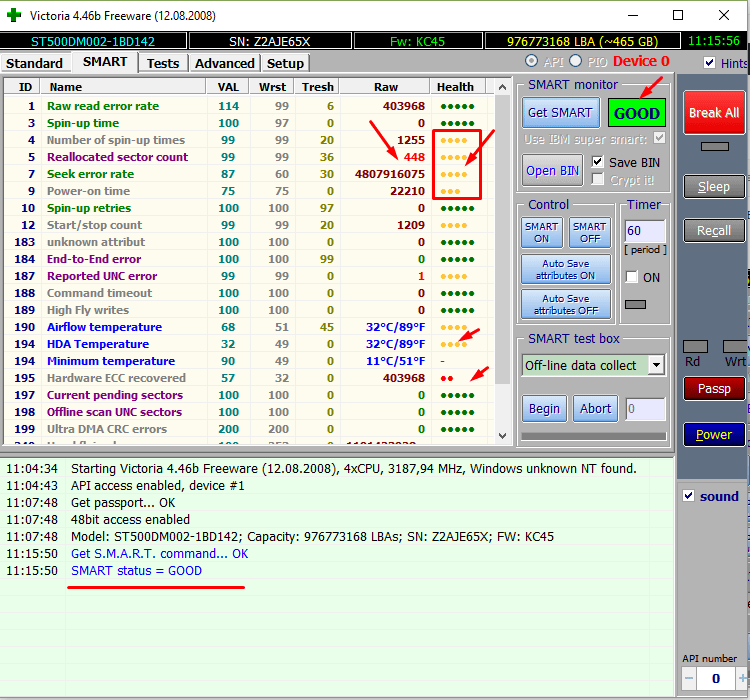
Но программа считает, что статус SMART пока хороший. К тому же она сохраняет в виде бинарного файла SMART проверенного диска. Удобно. Можно сравнивать после тестирования. Переходим на вкладку Tests.
Это то, что нам нужно сейчас. Окно слева отображает тестирование в режиме реального времени:
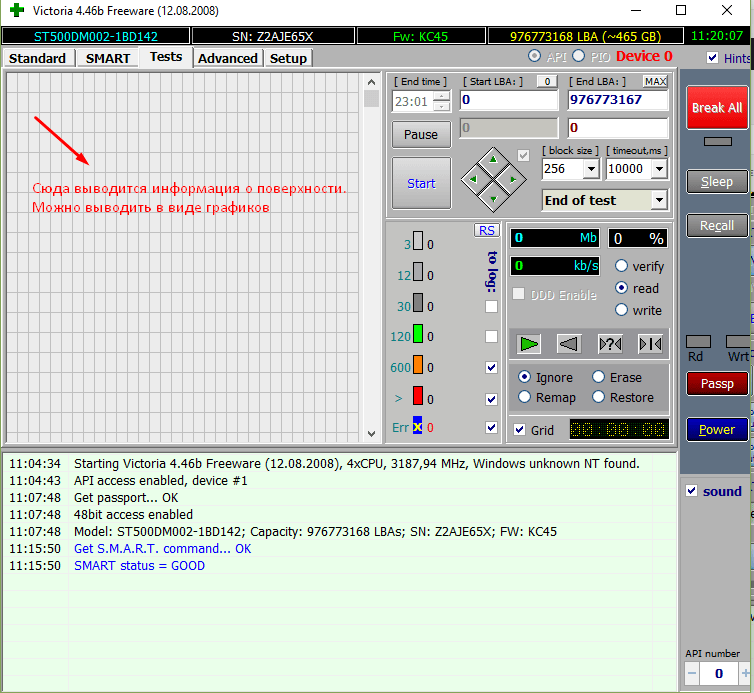
Проверяем, стоят ли галки для подсчета сбойных секторов. Информация об отмеченных секторах записывается в журнал:
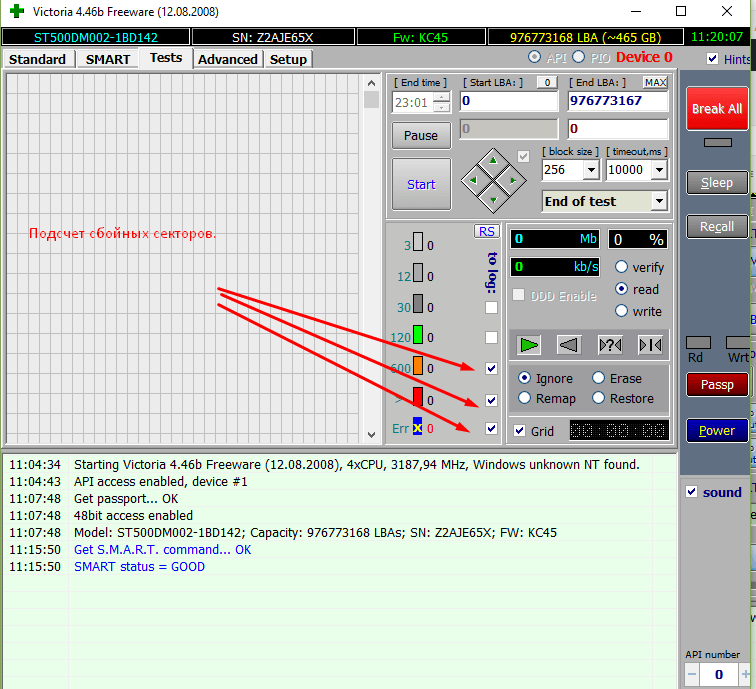
Выбираем режим сканирования. В этой версии есть режим линейного чтения от первого сектора до последнего (самый быстрый):
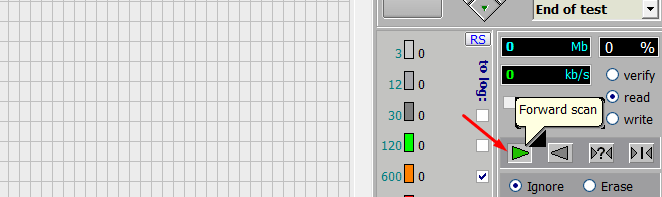
Другой режим, линейное чтение, но наоборот- с последнего сектора к первому. Бывает, что сбойные сектора идут в самом конце и в этом режиме находит программа их сразу:
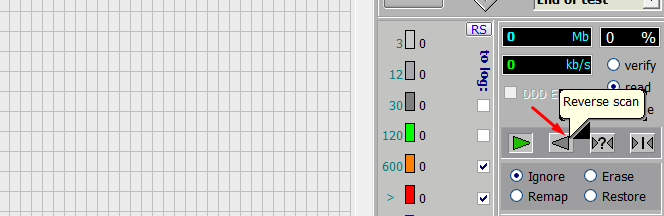
Есть режим случайного чтения, это когда адрес блока читается не последовательно, а задается генератором случайных чисел:
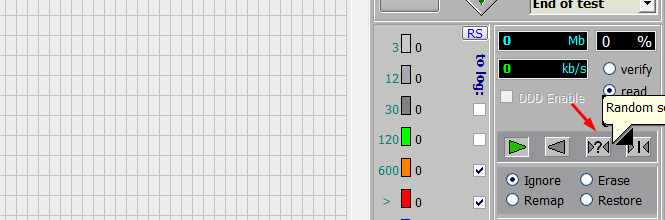
Есть и режим работающий по алгоритму бабочки — попеременно проверяются сектора с начала и конца диска. Тест заканчивается, когда дело доходит до середины. Не быстрый режим проверки. Оценивает быстродействие диска, имитирует работу диска под нагрузкой.
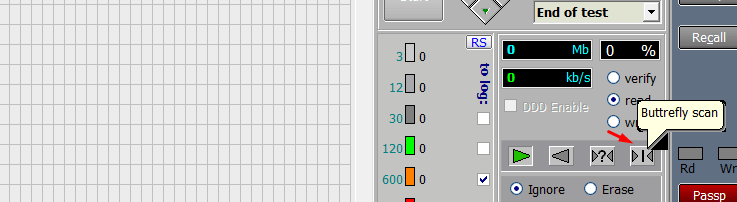
Переключатели выше отвечают за режим чтения поверхности:
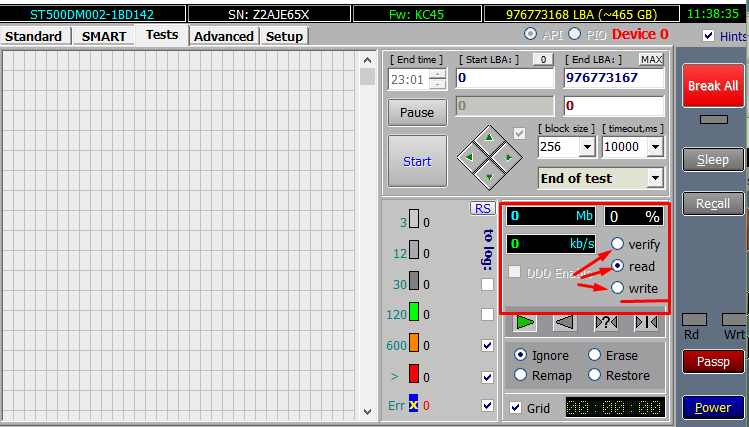
- Verify — проверочный режим, данные на диске проверяются;
- Read — информация считывается посекторно;
- Write — режим записи на диск.
Внимание! Тестирование диска с выбранным параметром Write приведет к потере данных на диске. Будьте аккуратны!
Ниже расположены переключатели, которые отвечают за то, что программа будет делать со сбойными секторами:

- Ignore — находит битые сектора, но не исправляет;
- Remap — лечит (скрывает) битые сектора путем присвоения им нового адреса из резерва. В дальнейшем обращения к ним не происходит;
- Erase — стирает информацию из битых секторов и пишет туда нули. Если это удается- сектор перестает считаться сбойным. Уничтожает данные.
- Restore. Пытается восстановить информацию из битых секторов. В бесплатной версии режим отключен.
Для безопасности сначала лучше выставить настройки как на скриншоте. Кнопкой старт начинаем тестирование:
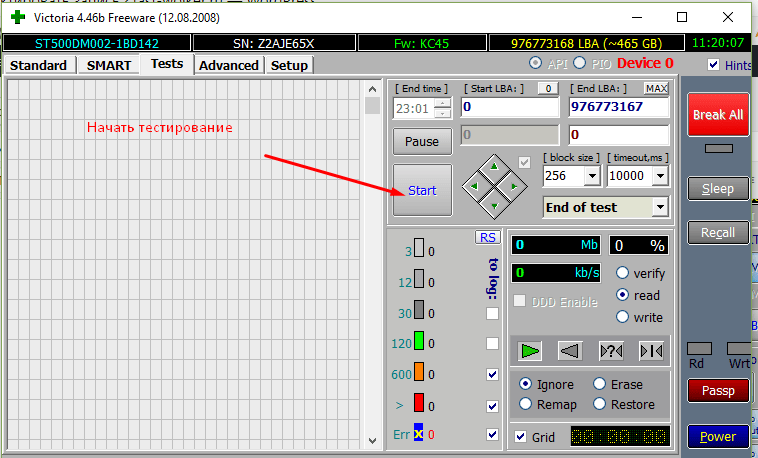
На экран начнет поступать информация в виде графика:
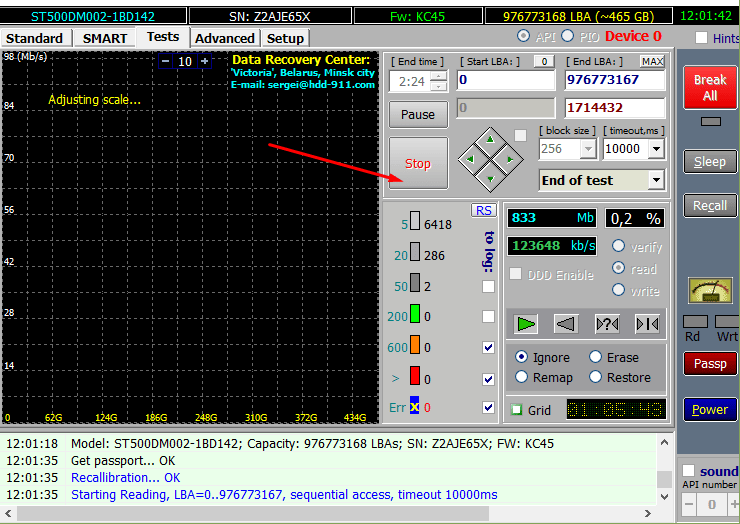
В любой момент можно остановить сканирование, переключиться в другой режим. Можно менять размер проверяемого блока и таймаут задержки. Это может увеличить или уменьшить время сканирования.
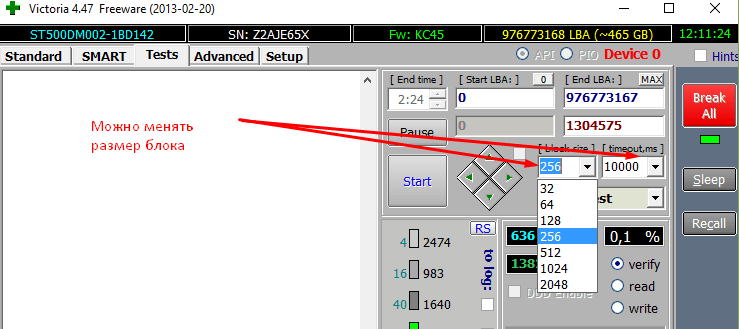
Вот, на моем диске неожиданно нашлись сбойные сектора:
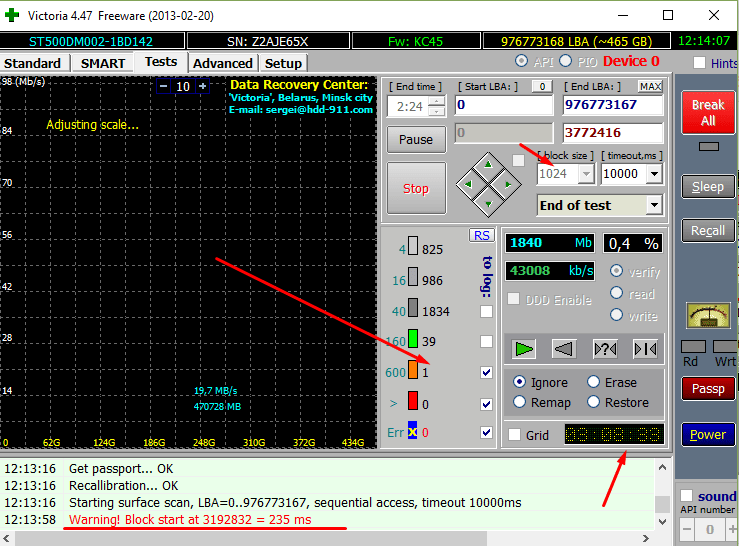
Мда, и так уже их 448. Теперь добавятся еще, после тестирования. Поверхность диска постепенно деградирует. Надо думать о замене пока не поздно, этого товарища я отложу резерв или пущу на магниты… Прошло всего минут десять, а у меня уже три сбойных сектора:
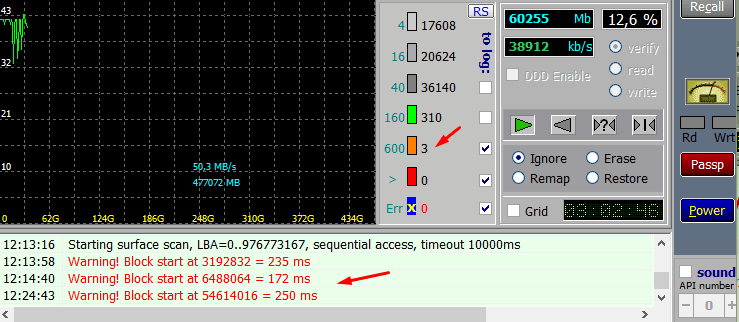
Думаю, тестирование на этом можно заканчивать. Нужно запускать Викторию с «аварийного диска» и провести полноценное тестирование и исправление. Кто желает, можно посмотреть наиболее полный обзор возможностей программы.
Видео о том, как пользоваться программой Виктория 4.46, 4.47
А я пока вылечу диск. Я только недавно это делал. Статья об этом здесь. Наверное, рано или поздно придется мне и этот диск клонировать на исправный. Обещаю Вам статью на эту тему.
А сейчас говорю вам — пока! Оставляйте свои мнения в комментариях.
Источник: fast-wolker.ru
Как пользоваться программой Victoria HDD
Программа Victoria предназначена для проверки жесткого диска и исправления битых секторов. Она помогает проверить целостность данных, восстанавливать поврежденную информацию. Общий результат проверки – вывод на экран характеристики состояния жёсткого диска.
Программа простая и бесплатная и это сделало ее популярной у пользователей. Victoria HDD позволяет провести проверку диска, но нет функций для восстановления данных.
Программа Виктория не отображает данные о целостности или проблемах в файловых системах. Она ориентирована только на оценку физического состояния жесткого диска.
Как работать с программой
Устанавливать программу не нужно. Лучше записать ее на съемный носитель и оттуда совершать загрузку.
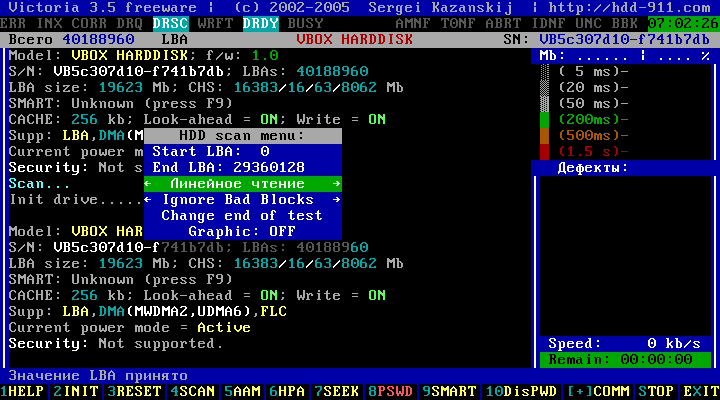
Канал контроллера, к которому подключен винчестер, нужно отключить через управление в настройках операционной системы, если вы планируете сохранять программу на компьютер. Таким образом удастся проверять целостность жесткого диска, даже если программа с него и забыла запущена.
Для большинства пользователей удобней будет работать с Windows версией.
После запуска программа спросит, какой винчестер нужно проверить. Если подключен один, на экране появится его название. Можно просмотреть информацию об устройстве, сравнив ее с реальным паспортом. На вкладке SMART можно посмотреть все показатели S.M.A.R.T., если с диском все в порядке, то в окне сообщений появится статус «GOOD».
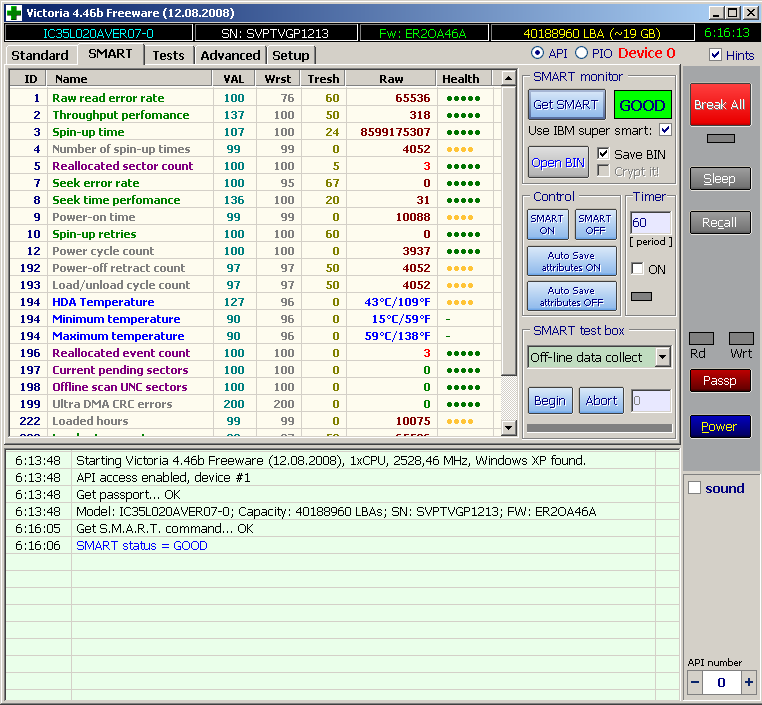
Виктория предоставляет полный список атрибутов SMART (Self-Monitoring, Analysis and Reporting Technology), включающих в себя частоту ошибок чтения диска, коэффициент ошибок при поиске, количество запусков и остановок диска, общее время работы и многие другие.
Чтобы включить быструю проверку, нужно выбрать «Линейное чтение». Этот пункт не единственный, с помощью которого анализируется поверхность диска. Случайное чтение проверяет выборочно участки. Режим «Butterfly» – читаются начало и конец дискового пространства.
Есть еще один режим, называется он просто «Чтение». Предназначен для более внимательной и информационной проверки определенного участка. Анализирует данные долго, выводит максимально подробную информацию на экран.
В программе доступен ряд дополнительных функций: удаление данных, запись, запись из файла, проверка интерфейса.
Проверка и исправление битых секторов в программе Victoria HDD
На вкладке Test можно запустить сканирование поверхности. Чтобы оценить работоспособность определенных участков поверхности жёсткого диска, нужно посмотреть состав блоков, отображающих результат проверки. Они формируются по времени отклика, отображают бэд-блоки (проблемные), дефекты.
При включенной опции Remap адреса обнаруженных секторов с задержкой чтения большим 1000 ms будут заменены на адреса рабочих секторов из специально созданной изготовителем диска резервной зоны.
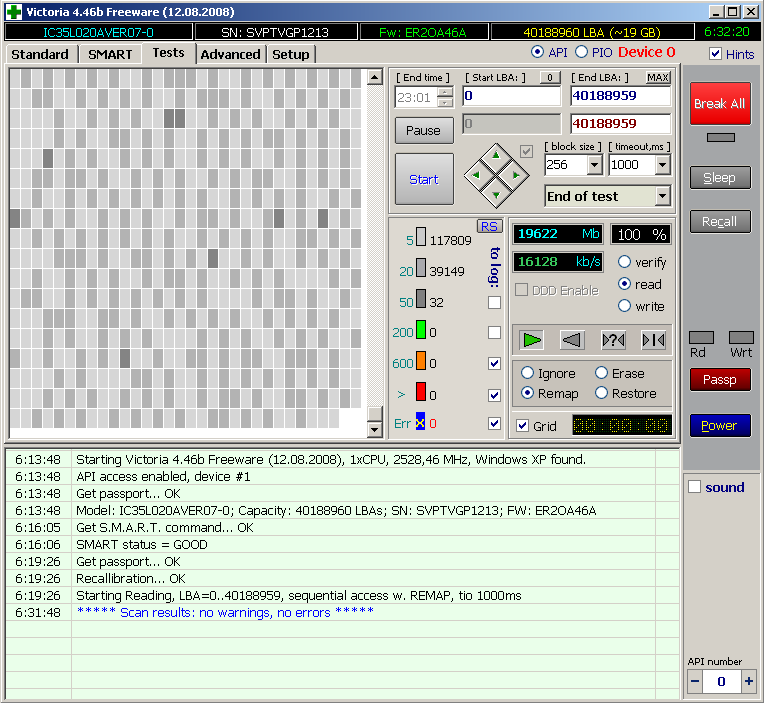
Если программа определенные участки выделила красным или бурым цветом, рекомендуется просмотреть подробную информацию – целостность участка значительно нарушена.
Программа больше не поддерживается, поэтому присмотритесь к аналогам. В сети также есть неофициальная версия Victoria 4.47, которая работает на x64 Windows и в ней исправлены некоторые ошибки.
Закажите восстановление данных
Закажите бесплатную диагностику
Источник: www.datarc.ru